도커와 젠킨스는 무엇입니까
Docker는 애플리케이션 및 종속성 패키지를 이식 가능한 이미지로 패키징한 다음 시스템 시스템에 게시할 수 있는 오픈 소스 애플리케이션 컨테이너 엔진이며, Jenkins는 모든 유형의 빌드 또는 지속적인 통합을 처리할 수 있는 강력한 애플리케이션입니다.

이 튜토리얼의 운영 환경: linux7.3 시스템, docker-1.13.1 버전, Dell G3 컴퓨터.
Docker와 Jenkins는 무엇인가요?
Docker는 Go 언어를 기반으로 하는 오픈 소스 애플리케이션 컨테이너 엔진이며 Apache2.0 프로토콜을 준수합니다. Jenkins는 사용되는 플랫폼에 관계없이 프로젝트를 지속적으로 통합하고 지속적으로 제공할 수 있는 강력한 애플리케이션입니다. 이는 모든 종류의 빌드 또는 지속적인 통합을 처리할 수 있는 무료 소스 코드입니다. Jenkins 통합은 일부 테스트 및 배포 기술에 사용될 수 있습니다. Jenkins는 지속적인 통합을 가능하게 하는 소프트웨어입니다.
초기에는 로컬 머신에 centos7을 설치한 다음 가상 머신에 docker를 설치한 다음 젠킨스 이미지를 가져왔습니다. 우선, 초보자의 첫 번째 함정은 이미지 가져오기가 특정 위치에 있다는 것입니다. (이유는 maven과 비슷합니다. 기본 웨어하우스는 속도가 느린 외국 서버이기 때문입니다.) 그래서 우리는 NetEase를 사용했습니다. Jenkins와 같은 미러입니다. 이 (라이브러리 디렉터리 아래)/library/jenkins:latest
그런 다음 명령줄을 입력하세요
docker pull hub.c.163.com/library/jenkins:latest
이미지가 다운로드되면 모든 이미지를 볼 수 있습니다
docker ps -a
그러면 빌드를 시작할 수 있습니다. our Jenkins workbench: (아래) 공식 창고에서 다운로드한 이미지이므로 마지막은 Jenkins입니다. NetEase에서 다운로드한 경우 이전 단계에서 볼 수 있는 전체 이름을 사용하세요.)
sudo docker run -d --name jenkins_node -p 49002:8080 -v /var/jenkins_node:/var/jenkins_home jenkins:latest
있습니다. 이 단계의 많은 매개 변수에 대해 설명하겠습니다(큰 분들은 건너뛰세요....초보자용) -d는 Jenkins 컨테이너가 백그라운드에서 실행되도록 허용하여 종료 시 서비스가 중단되지 않도록 합니다. --name은 컨테이너의 이름입니다(무심코 선택하세요. 당시 내 감독자의 이름이었습니다) 거의 사망했습니다...) -p 이는 컨테이너의 8080 포트를 49002에 매핑하여 주소가 실제 페이지에서 액세스하는 것은 -v 매개변수입니다. 이 단계는 문제가 발생하기 쉽습니다(적어도 Linux에 익숙하지 않은 사람으로서 많은 함정을 밟았습니다). 서버(현재 가상 머신)의 var/jenkins_node 디렉터리를 컨테이너의 /var/jenkins_home 디렉터리로 복사하세요. 참고: 위 그림의 명령줄을 실행하기 전에 현재 사용자가 읽고 쓰는지 확인하세요. 그렇지 않으면 나중에 초기 Jenkins 로그인 비밀번호를 입력하라는 메시지가 표시될 때 해당 파일이 전혀 없음을 알 수 있습니다. . . Linux에서 파일 권한을 수정하는 방법은 무엇입니까? Baidu를 직접 사용하는 것이 좋습니다
좋아요, 다음 단계로 넘어가겠습니다. 이전 단계의 폴더가 이미 생성된 경우 여기에서 건너뛸 수 있습니다.
이전 단계의 권한 문제로 인해 /var/jenkins_node 폴더가 생성되지 않았습니다. 이때 먼저 컨테이너 서비스를 일시 중지해야 합니다.
docker ps -a
지금 바로 jenkins 컨테이너의 ID를 찾아 복사하여 실행하세요. 컨테이너를 중지하고 컨테이너를 삭제하려면 각각 다음 작업을 수행합니다.
docker stop(복사된 ID)
docker rm(복사된 ID)
그런 다음 이 단계를 반복합니다. sudo docker run -d --name jenkins_node -p 49002:8080 -v /var/jenkins_node:/var/jenkins_home jenkins :lates
다음으로 브라우저에서 http://host:49002를 방문하면 다음 인터페이스가 나타납니다
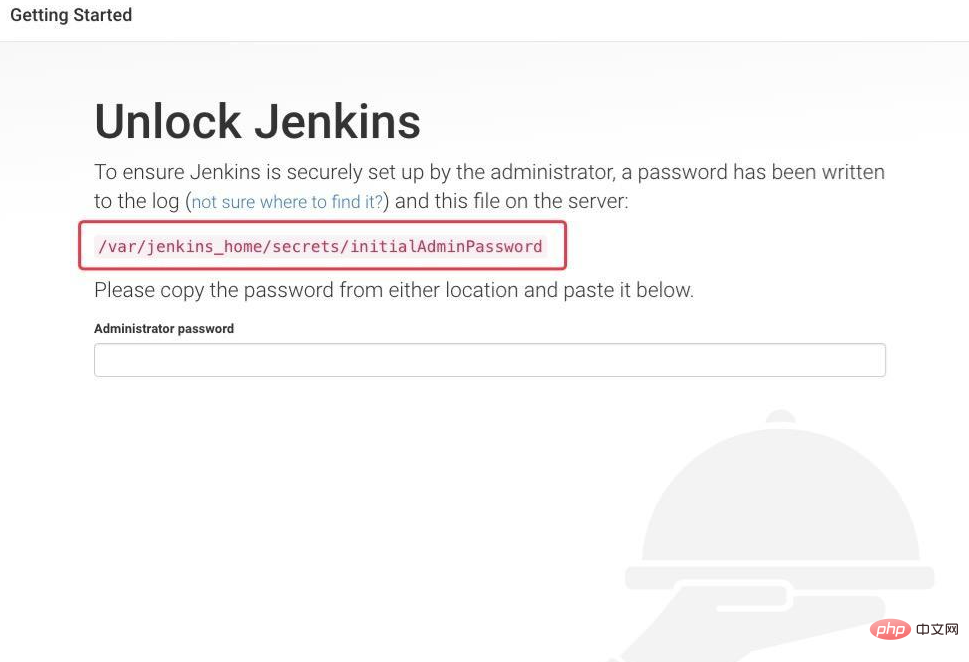
이때 /var/jenkins_node로 이동합니다. 방금 초기 로그인 비밀번호를 복사한 폴더에 들어가시면 됩니다. 다음 단계는 기본 플러그인을 다운로드할지 아니면 사용자 정의할지 묻는 것입니다. (초보자는 첫 번째 플러그인을 직접 선택하는 것이 좋습니다.) 나중에 편의를 위해 필요한 것이 있으면 플러그인 관리 센터로 이동하여 다운로드하세요.)
, 플러그인을 다운로드한 후에는 계정 비밀번호가 됩니다. 일단 설정하면 스크린샷이 찍히지 않습니다. 이제 워크벤치에 들어가서 프로젝트를 배포할 수 있습니다
권장 학습: "docker 비디오 튜토리얼"
위 내용은 도커와 젠킨스는 무엇입니까의 상세 내용입니다. 자세한 내용은 PHP 중국어 웹사이트의 기타 관련 기사를 참조하세요!

핫 AI 도구

Undresser.AI Undress
사실적인 누드 사진을 만들기 위한 AI 기반 앱

AI Clothes Remover
사진에서 옷을 제거하는 온라인 AI 도구입니다.

Undress AI Tool
무료로 이미지를 벗다

Clothoff.io
AI 옷 제거제

Video Face Swap
완전히 무료인 AI 얼굴 교환 도구를 사용하여 모든 비디오의 얼굴을 쉽게 바꾸세요!

인기 기사

뜨거운 도구

메모장++7.3.1
사용하기 쉬운 무료 코드 편집기

SublimeText3 중국어 버전
중국어 버전, 사용하기 매우 쉽습니다.

스튜디오 13.0.1 보내기
강력한 PHP 통합 개발 환경

드림위버 CS6
시각적 웹 개발 도구

SublimeText3 Mac 버전
신 수준의 코드 편집 소프트웨어(SublimeText3)

뜨거운 주제
 7662
7662
 15
15
 1393
1393
 52
52
 1205
1205
 24
24
 91
91
 11
11
 73
73
 19
19
 Docker의 이미지를 업데이트하는 방법
Apr 15, 2025 pm 12:03 PM
Docker의 이미지를 업데이트하는 방법
Apr 15, 2025 pm 12:03 PM
Docker 이미지를 업데이트하는 단계는 다음과 같습니다. 최신 이미지 태그 가져 오기 새 이미지 특정 태그의 이전 이미지 삭제 (선택 사항) 컨테이너를 다시 시작하십시오 (필요한 경우)
 Docker가 컨테이너를 빠져 나가는 방법
Apr 15, 2025 pm 12:15 PM
Docker가 컨테이너를 빠져 나가는 방법
Apr 15, 2025 pm 12:15 PM
도커 컨테이너를 종료하는 4 가지 명령 사용 Docker Kill & lt; Container_name & gt; 호스트 터미널의 명령 (힘 출구)
 Docker의 파일을 외부로 복사하는 방법
Apr 15, 2025 pm 12:12 PM
Docker의 파일을 외부로 복사하는 방법
Apr 15, 2025 pm 12:12 PM
Docker의 외부 호스트에 파일을 복사하는 방법 : Docker CP 명령 사용 : Docker CP 실행 [옵션] & lt; 컨테이너 경로 & gt; & lt; 호스트 경로 & gt;. 데이터 볼륨 사용 : 호스트에서 디렉토리를 만들고 -V 매개 변수를 사용하여 양방향 파일 동기화를 달성하기 위해 컨테이너를 만들 때 컨테이너에 디렉토리를 장착하십시오.
 Docker를 다시 시작하는 방법
Apr 15, 2025 pm 12:06 PM
Docker를 다시 시작하는 방법
Apr 15, 2025 pm 12:06 PM
Docker 컨테이너를 다시 시작하는 방법 : 컨테이너 ID (Docker PS)를 가져옵니다. 컨테이너 중지 (Docker Stop & lt; container_id & gt;); 컨테이너를 시작하십시오 (Docker start & lt; container_id & gt;); 재시작이 성공했는지 확인하십시오 (Docker PS). 기타 방법 : Docker Compose (Docker-Compose Restart) 또는 Docker API (Docker 문서 참조).
 Docker Desktop을 사용하는 방법
Apr 15, 2025 am 11:45 AM
Docker Desktop을 사용하는 방법
Apr 15, 2025 am 11:45 AM
Docker Desktop을 사용하는 방법? Docker Desktop은 로컬 머신에서 Docker 컨테이너를 실행하는 도구입니다. 사용 단계는 다음과 같습니다. 1. Docker Desktop 설치; 2. Docker Desktop을 시작하십시오. 3. Docker 이미지를 만듭니다 (Dockerfile 사용); 4. Docker Image 빌드 (Docker 빌드 사용); 5. 도커 컨테이너를 실행하십시오 (Docker Run 사용).
 Docker 프로세스를 보는 방법
Apr 15, 2025 am 11:48 AM
Docker 프로세스를 보는 방법
Apr 15, 2025 am 11:48 AM
도커 프로세스보기 방법 : 1. Docker CLI 명령 : Docker PS; 2. Systemd Cli 명령 : SystemCTL 상태 Docker; 3. Docker Compose CLI 명령 : Docker-Compose PS; 4. 프로세스 탐색기 (Windows); 5. /Proc Directory (Linux).
 Docker 컨테이너의 이름을 확인하는 방법
Apr 15, 2025 pm 12:21 PM
Docker 컨테이너의 이름을 확인하는 방법
Apr 15, 2025 pm 12:21 PM
단계를 따르면 Docker 컨테이너 이름을 쿼리 할 수 있습니다. 모든 컨테이너 (Docker PS)를 나열하십시오. 컨테이너 목록을 필터링합니다 (GREP 명령 사용). 컨테이너 이름 ( "이름"열에 위치)을 가져옵니다.
 Docker 이미지가 실패하면해야 할 일
Apr 15, 2025 am 11:21 AM
Docker 이미지가 실패하면해야 할 일
Apr 15, 2025 am 11:21 AM
실패한 Docker 이미지 빌드에 대한 문제 해결 단계 : Dockerfile 구문 및 종속성 버전을 확인하십시오. 빌드 컨텍스트에 필요한 소스 코드 및 종속성이 포함되어 있는지 확인하십시오. 오류 세부 사항에 대한 빌드 로그를보십시오. -표적 옵션을 사용하여 계층 적 단계를 구축하여 실패 지점을 식별하십시오. 최신 버전의 Docker Engine을 사용하십시오. -t [image-name] : 디버그 모드로 이미지를 빌드하여 문제를 디버깅하십시오. 디스크 공간을 확인하고 충분한 지 확인하십시오. 빌드 프로세스에 대한 간섭을 방지하기 위해 Selinux를 비활성화하십시오. 커뮤니티 플랫폼에 도움을 요청하고 Dockerfiles를 제공하며보다 구체적인 제안을 위해 로그 설명을 구축하십시오.




